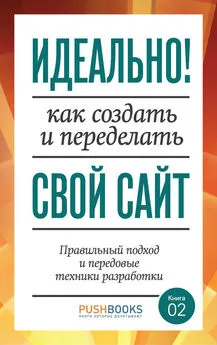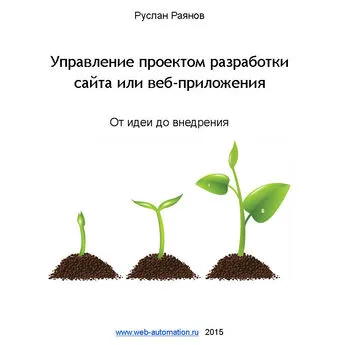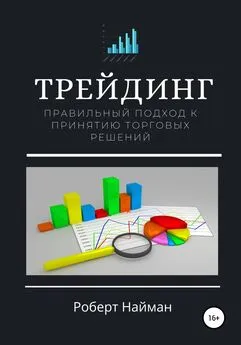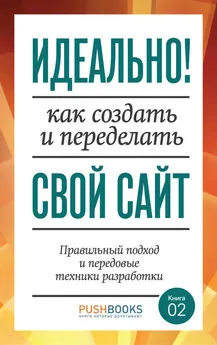Элиот Стокс - Идеально! Как создать и переделать свой сайт. Правильный подход и передовые техники разработки
- Название:Идеально! Как создать и переделать свой сайт. Правильный подход и передовые техники разработки
- Автор:
- Жанр:
- Издательство:Литагент «СилаУма»516823c5-7aff-11e4-9c59-0025905a0812
- Год:2013
- Город:Москва
- ISBN:978-5-906084-03-3
- Рейтинг:
- Избранное:Добавить в избранное
-
Отзывы:
-
Ваша оценка:
Элиот Стокс - Идеально! Как создать и переделать свой сайт. Правильный подход и передовые техники разработки краткое содержание
Книга – мостик между управленцем, маркетологом, веб-аналитиком и веб-разработчиком, одинаково полезная и интересная всем, вне зависимости от уровня квалификации и опыта.
Книга, прочитав которую, вы сможете понять современный подход к интернет-технологиям!
Закончив читать эту книгу, вы пересмотрите свои взгляды на работу, код и методы ведения проектов! Все покажется вам гораздо проще, гармоничнее и интереснее.
На русском языке издается впервые.
Идеально! Как создать и переделать свой сайт. Правильный подход и передовые техники разработки - читать онлайн бесплатно ознакомительный отрывок
Интервал:
Закладка:
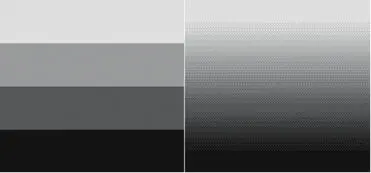
Рисунок 7.25. Неразмытый градиент (слева) в сравнении с размытым (справа). Градиент справа выглядит более гладким (ровным)
Размытие градиентов
Добавление размытия в градиент дает более ровные результаты, потому что дает изысканно-узорчатый эффект или белый шум. Неразмытые градиенты часто содержат визуальную сегментацию (полосатость). Размытие даже больше важно, если ваш рисунок будет просматриваться на дешевых нематических жидкокристаллических экранах (TN LCD) c шестью битами на канал и некоторых других видах дисплеев, где присутствуют проблемы с постеризацией (приданием «плакатного стиля»). Photoshop может размывать слои градиентной заливки, а также градиенты, нарисованные с помощью градиентного инструмента, поэтому советую вам включать эту опцию. Градиенты, нарисованные в Illustrator, не могут размываться, так же как и векторные смарт-объекты (Smart Objects), которые вставляются в Photoshop из Illustrator.
Если вы используете прозрачность как часть градиента, он тоже не будет размываться, что иногда приводит к визуальной сегментации (полосатости). Для определенных случаев есть решение: если вы используете градиент с прозрачностью для того, чтобы осветлить область белым цветом, то использование неразмытого градиента с режимом смешивания слоев на экране (Screen layer blending mode) позволит вам размыть его. Та же техника применяется для затемнения, с режимом смешивания Multiply. Размытие цветов – это ювелирная работа. И подчас оно едва уловимо. В примере слева мы повысили контраст для того, чтобы выделить размытый паттерн. Градиент справа выглядит более ровным, потому что он размыт.
Текстуры
В реальной жизни большинство вещей имеет свою текстуру. Текстура может быть явно видимой (например, крупные волокна на деревянном брусе) или едва уловимой (например, тонкий узор очищенного алюминия).
Добавление текстуры может стать отличным способом при обозначении разных областей и поверхностей и придать элементам более тактильный, реалистичный вид.
Однако здесь есть небольшая сложность. Текстуры, как правило, основаны на растровом изображении, поэтому они выглядят как фотография. Как мы уже говорили, растровые изображения или растровые слои масштабируются неудачно, и их нужно избегать, где только возможно. Photoshop предлагает три способа добавления текстуры, которая также будет без разрушений изменять масштаб ваших документов: Pattern Fill Layers (Заливка слоев паттернами), Pattern Layer Styles (Стили заливки паттернами) и Smart Objects (смарт-объекты).
Создание паттерна
Чтобы создать паттерны в Photoshop мы можем использовать опцию выделения с помощью рамки (Marquee Selection tool) для выбора прямоугольной площади, а затем выбрать опции Edit → Define Pattern (Редактировать → Задать паттерн). После создания паттерн готов к использованию как через слой заполнения паттерном (Pattern Fill Layer), так и через паттерный стиль слоя (Pattern Layer Style).
Если вы собираетесь увеличить масштаб вашего документа, то создавать текстуру своего шаблона придется в большем, чем нужно, размере.
Если хотите проверить точно, как выглядят паттерны в определенных масштабах, то вам придется создавать версии для каждого нужного размера. Например, вы могли бы создать два шаблона для iOS текстуры: один для масштабирования в Retina-устройствах, а другой – для масштабирования в не-Retina-устройствах. Потом при экспорте всех финальных исходников изображения вы бы включили паттерны, используемые в ваших Pattern Fill Layers и Pattern Layer Styles.
Слои заливки паттерном
Слои заливки паттерном (Pattern Fill Layers) в точности соответствуют своему названию: это слои, заполняемые узорами. Они могут также факультативно содержать векторную маску, поэтому, даже если растровое изображение внутри слоя с паттерном смягчается при масштабировании, границы будут оставаться резкими. Двойной щелчок на миниатюру Pattern Fill Layer на панели слоев открывает опции, позволяющие вам установить масштаб паттерна независимо от масштаба документа.
Стили заливки паттерном
Стили заливки паттерном (Pattern Layer Styles) подобны заливкам паттерном (Pattern Fills), но применяются как стиль слоя. Это значит, что они не могут использоваться вместе с опциями Solid Color Fill Layers (Заливка слоев однотонным цветом), Gradient Fill Layers (Слой заливки градиентом) и даже с другими слоями Pattern Fill Layers (Заливка паттерном).
Смарт-объекты (Smart Objects)
В Photoshop смарт-объекты (Smart Objects) – это документы, расположенные внутри слоя, что дает идеальную возможность вставлять текстуру высокого разрешения в документ с низким разрешением. Смарт-объекты формируются, когда формируется их исходный файл. Смарт-объекты, созданные внутри Photoshop, формируются в их исходном размере, затем их масштаб увеличивается или уменьшается с использованием растрового масштабирования.
Лучше всего использовать смарт-объекты в виде прямоугольной области с векторной маской, применяемой для фигуры. Это означает, что сама текстура будет масштабироваться в растровом изображении, а фигура будет перерисована по размерам как векторный объект, создавая четкие границы.
Чтобы создать смарт-объект в Photoshop, щелкните правой кнопкой мыши или кликните левой клавишей с зажатой клавишей Ctrl в слое или группе, затем выберите опцию Convert to Smart Object (Преобразовать в смарт-объект).
Смарт-объекты, созданные вставкой или импортированием файла из редактора Illustrator, по своей природе векторы, поэтому они могут масштабироваться в любой размер и, если нужно, формироваться заново. Смарт-объекты из Illustrator могут иметь множество заливок цвета, обводок и свойств, недоступных векторным слоям в Photoshop. Однако будьте осторожны: смарт-объекты из Illustrator не рисуются размытыми градиентами, поэтому у них могут быть проблемы со сглаживанием.
Чтобы создать смарт-объект из файла Illustrator, выберите File → Place from Photoshop (Файл → Вставить из Photoshop). Также возможно копирование объектов в Illustrator с последующей вставкой в Photoshop.
Передача дизайна
Все дизайнеры, разработчики и команды работают по-разному. Некоторые рассматривают дизайн как процесс, который проходит в параллели с разработкой. Другие – как задачу, которую лучше выполнить до написания кода. По возможности, я предпочитаю последнее, потому что могу делать быстрые итерации в дизайне без изменения кода.
Какой бы метод вы ни применяли, помните всего о нескольких простых вещах, когда передаете дизайн разработчику или команде разработчиков. Кроме полного комплекта изображений, вам нужно рассматривать и другие аспекты.
Информация о шрифте
Некоторым разделам вашего дизайна, скорее всего, нужен текст, который будет генерироваться в коде. Отправьте разработчику полные характеристики для каждого вида текста, включая шрифт, его размер и соответствующие тени.
Читать дальшеИнтервал:
Закладка: